1、禁用掳姗浚瑙Windows10系统Windows Defender的三种方法方法一:安装杀毒软件。如我们在系统中安装了杀毒软件,电脑管家、金山毒霸、360、百度卫士等软件,Windows10系统自带的Windows Defender程序就会被禁用。

2、如果需要启用Windows10系统自带的Windows Defender程序,必须卸载杀毒软件,电脑管家、顾疫挚渝金山毒霸、360、百度卫士等软件,才能在控制面板的【安全性与维护】中启动Windows Defender程序。

3、方法二:在组策略编辑器中关闭。步骤:右键点击系统桌面左下角的【开始】,在开始菜单中点击【运行】,在运行对话框中输入:gpedit.msc命令,点击确定或者回车,打开本地组策略编辑器;
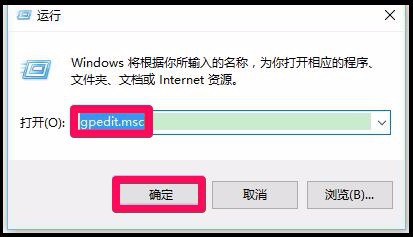
4、在本地组策略编辑器窗口,展开:计算机配置 - 管理模板 - Windows组件,在Windows组件的展开项中找到:Windows Defender,左键点击:Windows Defender;

5、在Windows Defender对应的右侧窗口找到:关闭Windows Defender,并左键双击:关闭Windows Defender;
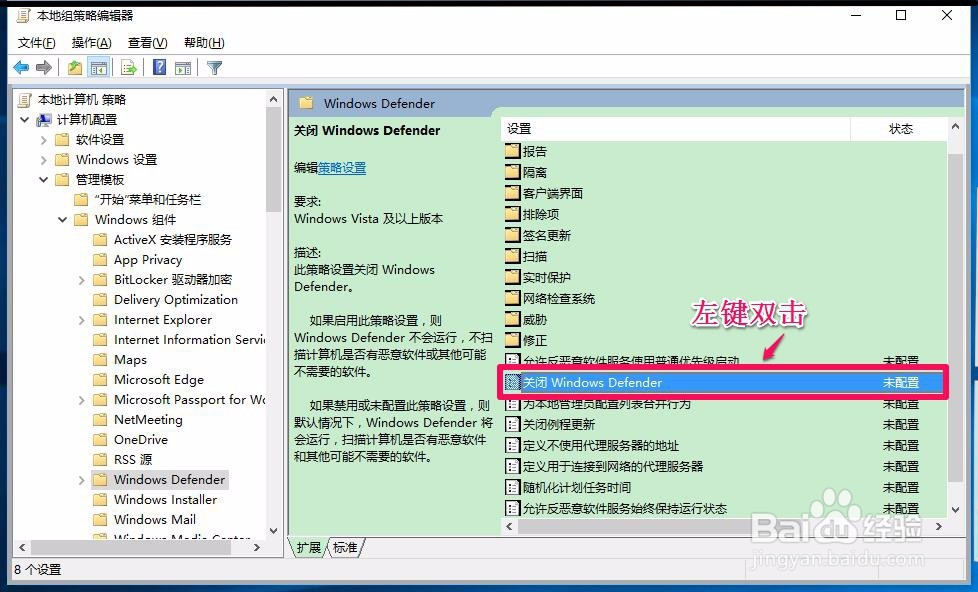
6、在打开的关闭 Windows Defender窗口,点击【已启用】再点击:应用 - 确定;说明:此策略设置关闭 Windows Defender。如果启用此策略设就女蒿鸳置,则 Windows Defender 不会运行,不扫描计算机是否有恶意软件或其他可能不需要的软件。如果禁用或未配置此策略设置,则默认情况下,Windows Defender 将会运行,扫描计算机是否有恶意软件和其他可能不需要的软件。
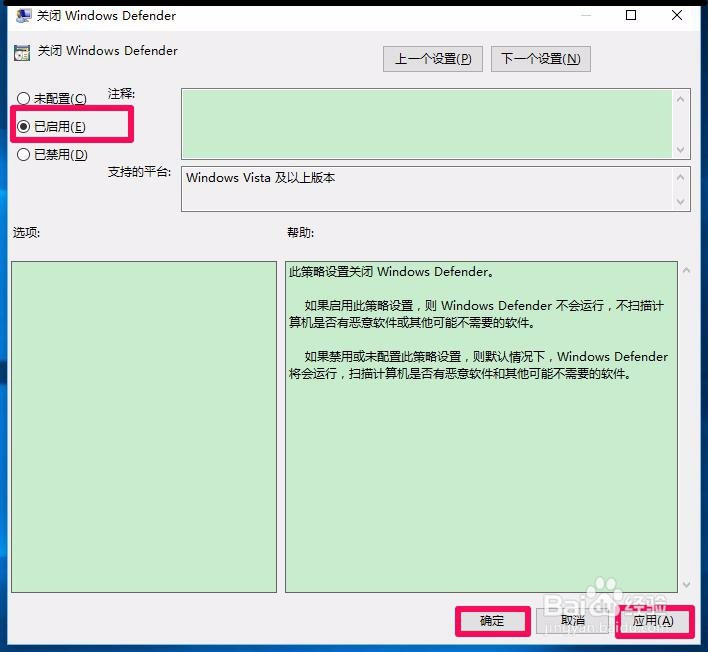
7、点击应用 - 确定以后,关闭Windows Defender的状态为:已启用,退出组策略编辑器;
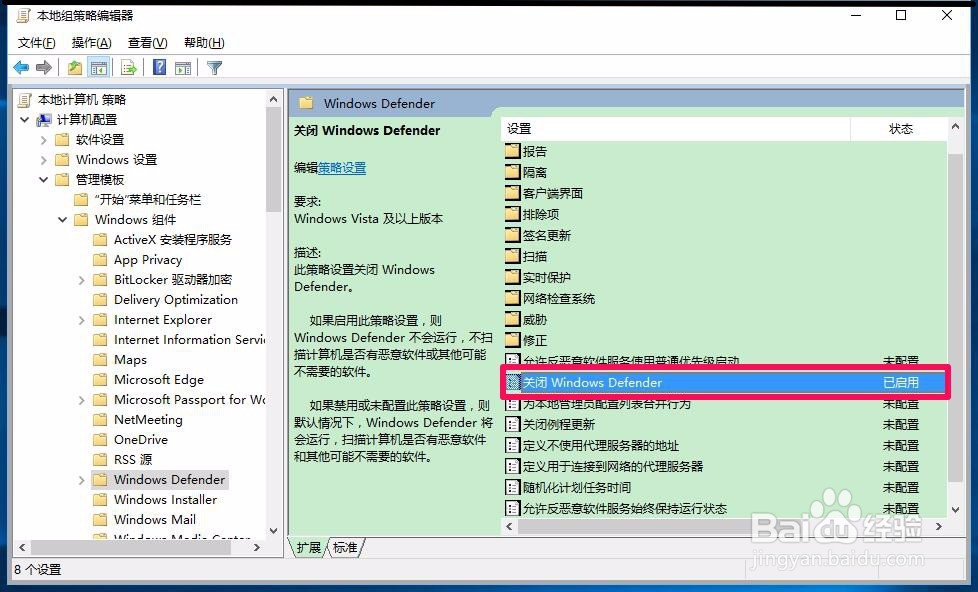
8、我们在控制面板中点击Windows Defender,显示:此应用已被组策略关闭。
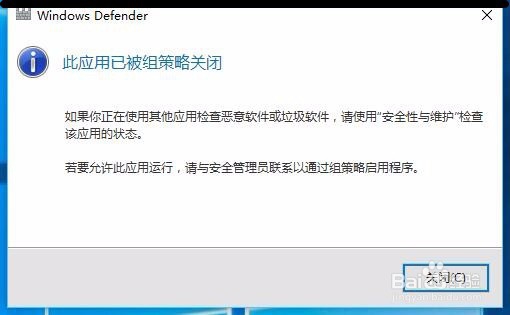
9、方法三:在系统设置中关闭Windows Defender。步骤:在搜索中输入Windows Defender,点击:Windows Defender设置;
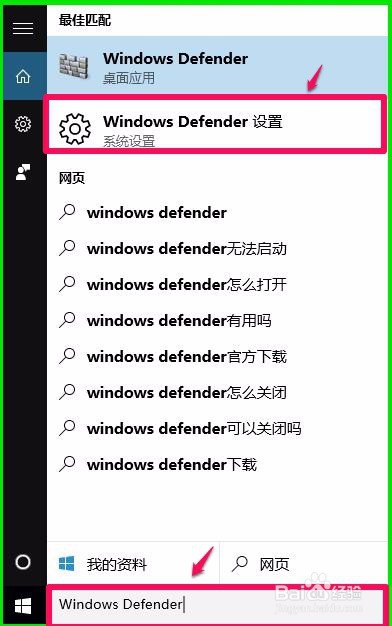
10、在打开的更新和安全设置窗口,点击实时保护下【开】的白色小球;
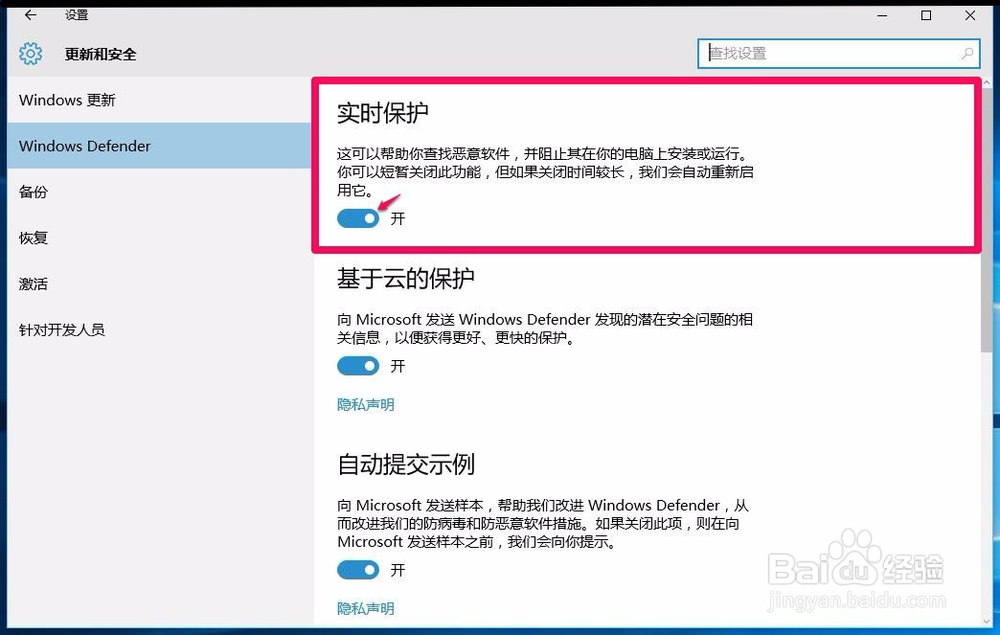
11、使实时保护下【开】的白色小球处于【关】的位置(此时小球为黑色);
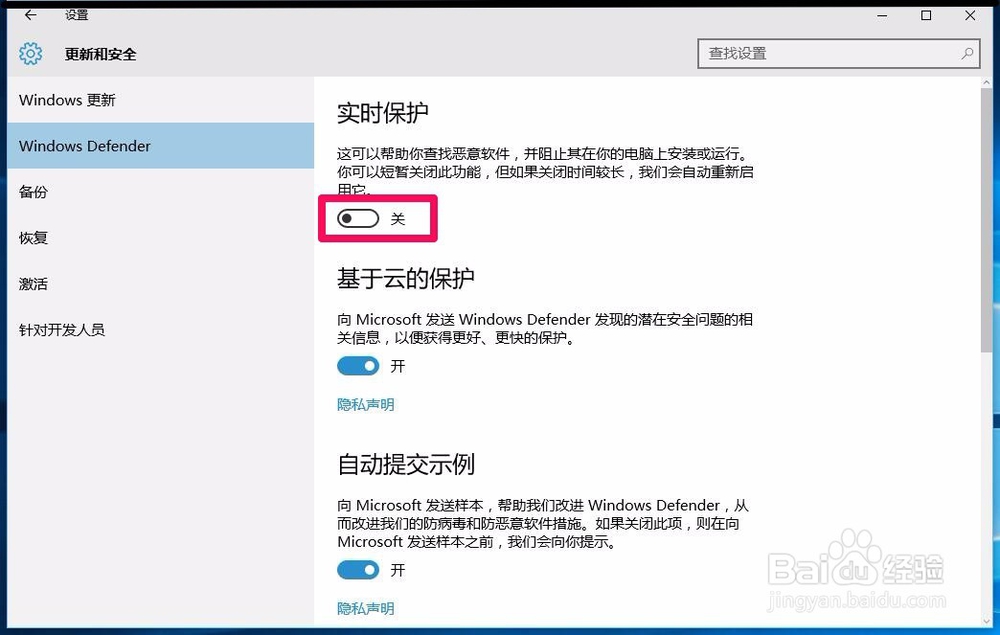
12、我们点击打开Windows Defender;
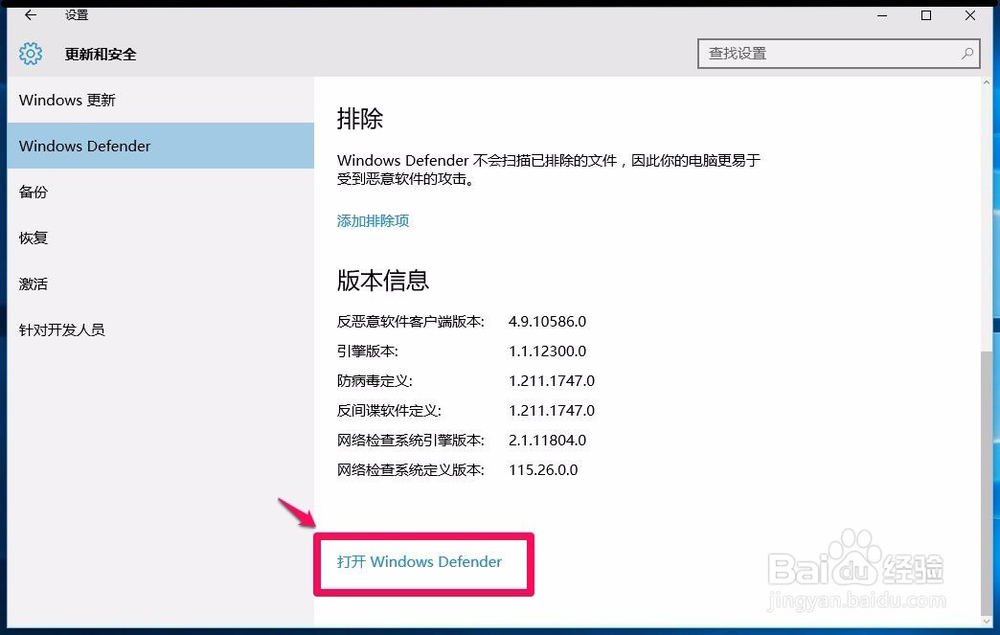
13、显示实时保护已关闭,你应该启用该保护(红色警告-电脑状态:有危险);如果我们关闭了Windows Defender,就必须安装电脑管家等软件,否则电脑处于无保护状态。
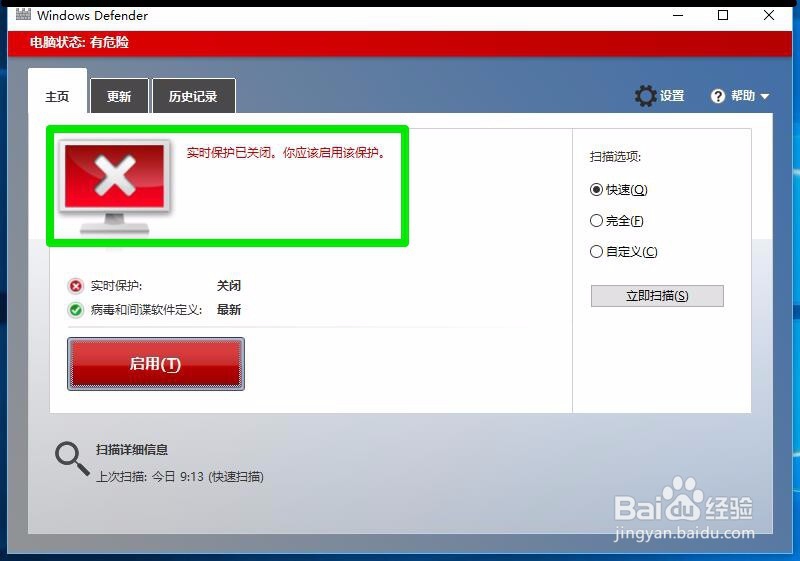
14、以上即:禁用Windows10系统Windows Defender的三种方法,请谨慎执行。